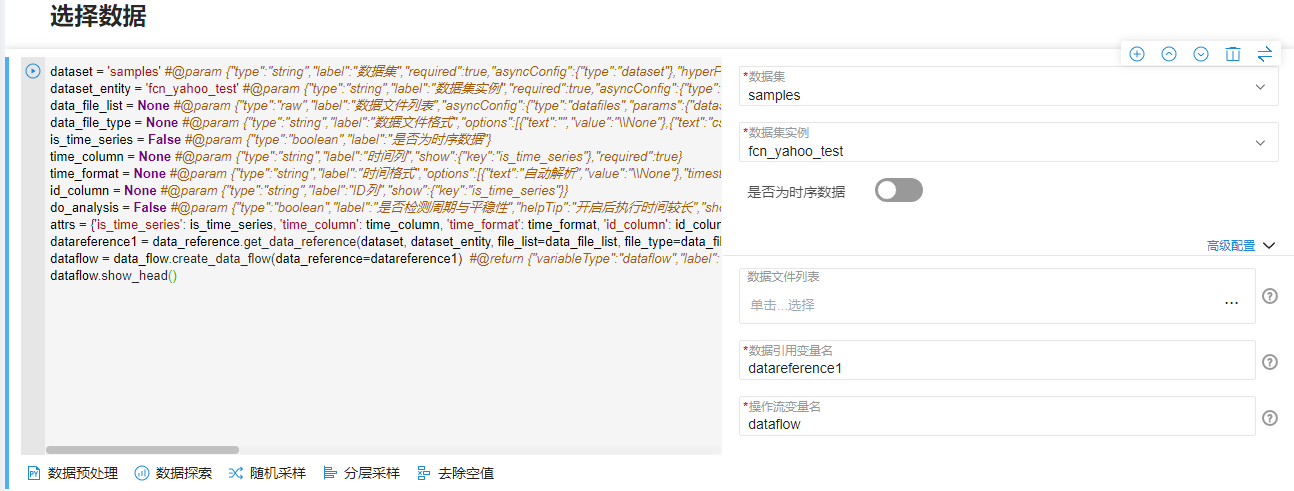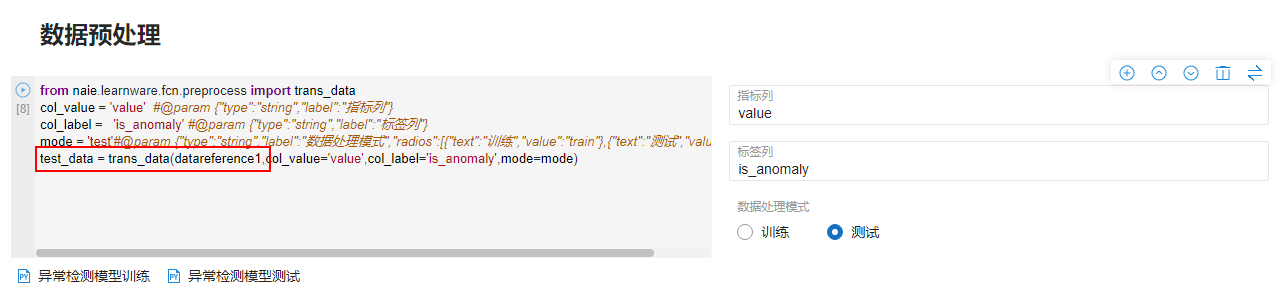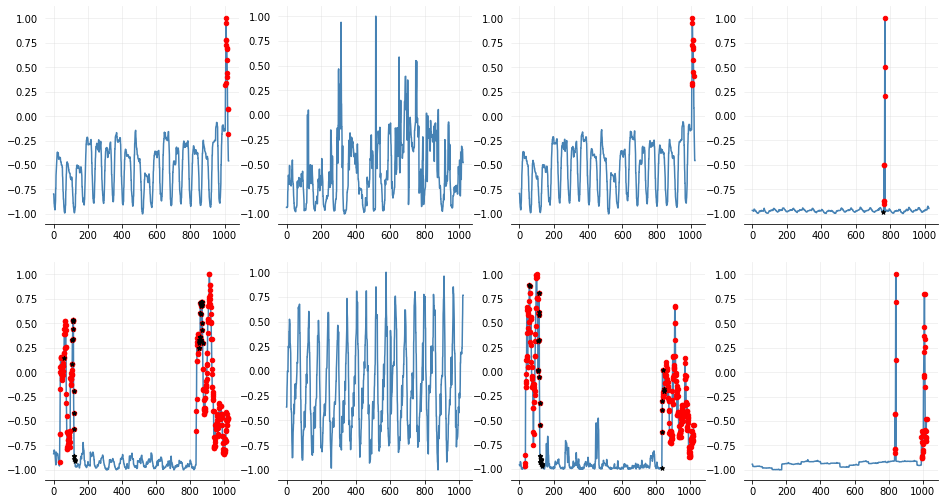模型测试
将样例数据中的测试数据集加载至当前学件项目中,进行数据预处理,并基于训练出的模型进行效果验证。
- 单击界面左下角的“加载数据”,弹出“加载数据”代码框,如图1所示。
需要配置的参数如下所示,其余参数保持默认值即可。
- 数据集:从下拉框中选择数据集“samples”。
- 数据集实例:从下拉框中选择测试数据“fcn_yahoo_test”。
- 数据引用变量名:展开“高级配置”,配置“数据引用变量名”。因为学件项目引用了多份数据,分别为训练数据和测试数据,为避免冲突,修改测试数据的“数据引用变量名”为“datareference1”。
- 单击“加载数据”代码框左侧的
 图标。运行代码,绑定测试数据。
图标。运行代码,绑定测试数据。
运行成功后,可以查看测试数据。
- 单击界面左下角的“数据预处理”,弹出“数据预处理”代码框,如图2所示。
参数说明如下所示:
- 指标列:保持默认值“value”。
- 标签列:保持默认值“is_anomaly”。
- 数据处理模式:选择“测试”。
左侧代码框需要修改如下内容:
- “data”在训练数据做数据预处理时已经使用,需要修改为“test_data”。
- “datareference”需要修改为测试数据的引用变量名“datareference1”。
- 单击“数据预处理”代码框左侧的
 图标。运行代码,对测试数据做数据预处理。
图标。运行代码,对测试数据做数据预处理。 - 单击界面左下角的“异常检测模型测试”,弹出“异常检测模型测试”代码框,如图3所示。
“是否绘图”请选择“是”,可以通过绘图查看模型的测试验证效果。
- 单击“异常检测模型测试”代码框左侧的
 图标。等待模型测试完成。
图标。等待模型测试完成。
模型测试打印结果示例,如图4所示。截图仅为模型测试打印结果的一部分,具体以实际打印结果为准。
图中黑点是模型预测的异常点,红点是原始异常点。